Come impostare il tasto Bloc Maiusc come pulsante di ricerca su tastiere esterne sui Chromebook

Google ha sostituito il tasto Bloc Maiusc con un pulsante di ricerca sui Chromebook molto tempo fa, ma se si collega una tastiera esterna fino a un Chromebook e premi il tasto Caps, indovina cosa succede? CAPS. Questo è quello che succede. Fortunatamente, puoi facilmente modificarlo.
CORRELATO: Come rimappare la chiave di ricerca sul tuo Chromebook
Personalmente, la chiave di ricerca sui miei Chromebook è parte integrante del modo in cui utilizzo il sistema operativo: è come faccio a lanciare rapidamente app e ricerche su Google. Ma quando sto usando il mio Chromebook alla mia scrivania, uso una tastiera e un mouse esterni. Poiché è abituale toccare quel tasto di ricerca e iniziare a digitare, ho bisogno che la tastiera esterna funzioni allo stesso modo della tastiera integrata.
Per fare ciò, apri prima il menu delle impostazioni di Chrome OS facendo clic sulla barra delle applicazioni, quindi l'icona a forma di ingranaggio.
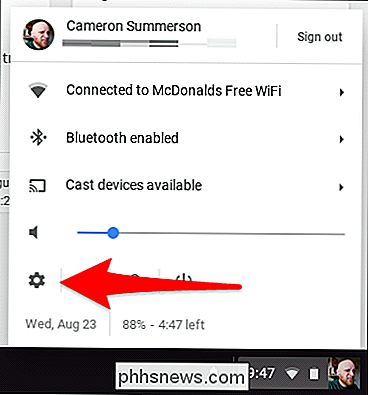
Nel menu, scorri verso il basso fino alla sezione Dispositivo e scegli "Tastiera".
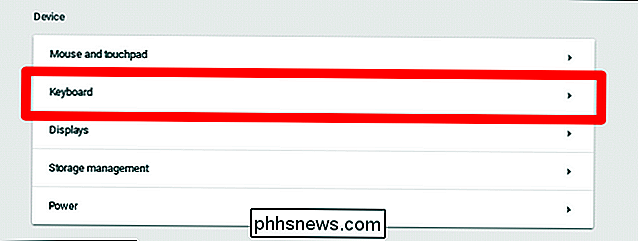
Un nuovo menu si espanderà e mostrerà diverse opzioni per la remapping dei pulsanti, tra cui Ricerca, Ctrl, Atl, Bloc Maiusc, Fuga e Backspace. Per cambiare il tasto Maiuscole su un tasto Cerca, seleziona semplicemente "Cerca" dalla casella a discesa accanto alla voce "Bloc Maiusc".
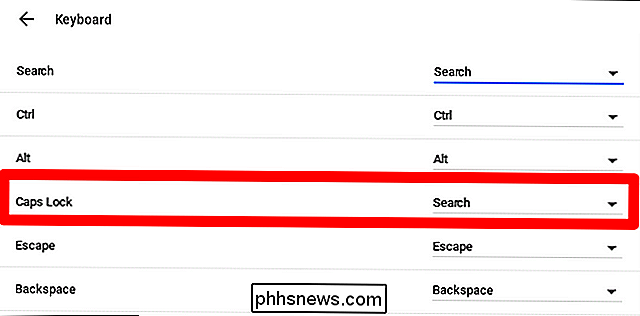
Boom, ora la tua tastiera esterna funzionerà esattamente come quella incorporata nel Chromebook.

Come ottenere una migliore durata della batteria sul tuo Nintendo Switch
La parte più bella di possedere uno Switch Nintendo è prenderlo dal dock e portare Zelda con te in macchina (... o al bagno). Ogni volta che lo fai, però, inizia il conto alla rovescia per una batteria scarica. Fortunatamente, ci sono alcune piccole cose che puoi fare per spremere un po 'di succo extra dal tuo gioco.

Come far smettere il browser Web Chiedendo di salvare le password
I browser vogliono essere utili, quindi offrono sempre il salvataggio delle password quando si accede ai siti Web. Se utilizzi un gestore password separato come LastPass o 1Password oppure se desideri archiviare le tue password nel tuo cervello, puoi impedire al browser di chiedere di salvare le password.



